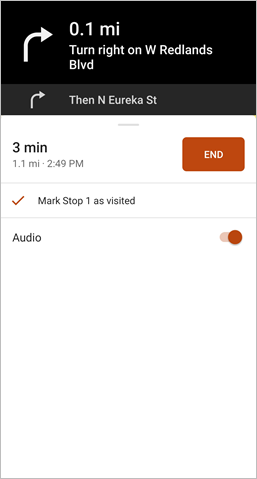모바일 작업자는 Navigator에서 경로를 생성하고 편집하거나 공유 경로를 사용할 수 있습니다(공유 경로 생성 방법 참고).
경로 생성, 편집, 사용
Navigator에서 다음을 수행하여 경로를 생성합니다.
- Navigator를 열고 sign in합니다.
- 맵이 아직 열려 있지 않으면 맵 목록으로 이동한 다음 맵을 눌러 열거나 다운로드합니다. 다운로드되고 나면 다시 맵을 눌러 엽니다.
- Navigator에서는 3가지의 경로 생성 방법이 있습니다.
- 검색 - 장소를 누르고 검색
 을 사용하여 장소 이름, 주소, 좌표 위치, 자산을 검색합니다. 검색은 맵에 구성된 내용을 존중합니다. 검색 결과를 눌러 맵에서 해당 위치를 보고 길찾기를 생성할 수 있는 옵션을 패널에서 받습니다.
을 사용하여 장소 이름, 주소, 좌표 위치, 자산을 검색합니다. 검색은 맵에 구성된 내용을 존중합니다. 검색 결과를 눌러 맵에서 해당 위치를 보고 길찾기를 생성할 수 있는 옵션을 패널에서 받습니다. - 핀 놓기 - 길게 눌러 돋보기를 사용하고 관심 위치에 핀을 놓습니다. 길찾기를 생성할 수 있는 옵션이 패널에 표시됩니다.
- 자산 누르기 - 맵에 자산이 포함되어 있는 경우 자산을 눌러 패널에서 길찾기를 생성할 수 있는 옵션을 받습니다.
장소를 검색할 때 입력할 수 있는 좌표 포맷은 다음과 같습니다:
형식 사례 참고 사항 십진도수(DD)
34.057814 -117,196475
34.057814N 117.196475W
위도를 지정한 후 경도를 지정합니다.
도분(DM)
34 3.47N 117 11.79W
위도를 지정한 후 경도를 지정합니다.
도분초(DMS)
34 3 28N 117 11 47W
위도를 지정한 후 경도를 지정합니다.
MGRS(Military Grid Reference System)
11S MT 81868 68583
USNG(United States National Grid)
11S MT 81868 68583
UTM(Universal Transverse Mercator)
11S 481868 3768583
- 검색 - 장소를 누르고 검색
- 경로에 포함할 위치를 선택한 후 패널에서 길찾기를 누르고 패널을 위로 살짝 밀어 옵션 목록을 표시합니다. 초기 위치 추가 방식(검색, 핀 놓기, 자산 누르기)과 동일한 방식으로 경로에 경유지를 추가합니다.
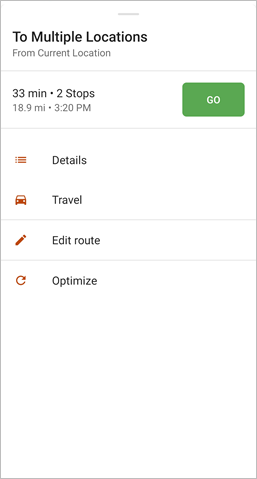
다음과 같은 옵션을 사용하여 경로 세부정보를 확인하거나 경로를 수정합니다.
- 시작 - 현재 위치에서 출발하여 선택한 장소에 도착하는 길 안내를 시작합니다.
- 세부정보 - 턴바이턴 길찾기 목록을 제공합니다.
- 이동 - 이동 유형 및 모드를 선택합니다.
- 경로 편집 - 이 옵션은 경로에 경유지가 둘 이상 있는 경우에 나타납니다. 이 옵션을 길게 누른 후 목록의 각 경유지 옆에 있는 핸들(
 )을 드래그하여 경로에 있는 경유지 순서를 바꿉니다. 경유지를 삭제하려면 해당 경유지를 왼쪽으로 살짝 밉니다.
)을 드래그하여 경로에 있는 경유지 순서를 바꿉니다. 경유지를 삭제하려면 해당 경유지를 왼쪽으로 살짝 밉니다. - 최적화 - 이 옵션은 이동에서 선택한 이동 유형 및 모드에 따라 경유지가 최적의 순서로 되어 있지 않은 경우에 나타납니다. 최적화를 누르면 이동 선택 항목에 따라 경유지의 순서가 최적화됩니다. 이 작업을 실행 취소할 수 없지만 경유지 순서를 수동으로 바꿀 수 있습니다.
- 경로를 시작할 준비가 되면 시작을 눌러 길 안내를 시작합니다.
길 안내 중에는 다음을 수행할 수 있습니다:
- 맵 이동 및 확대/축소 - 맵을 확대/축소하거나 이동하여 경로의 다른 부분을 볼 수 있습니다.
- 길 안내 일시 중지 - 종료를 누릅니다. 현재 사용 맵으로 되돌아오며 경로의 세부정보 보기, 경로 수정, 또는 멈췄던 위치에서 다시 시작할수 있는 경로 재개 옵션을 표시합니다. 패널을 종료하거나 Navigator를 종료하면 경로가 종료되며 재개할 수 없습니다.
- 경유지를 방문함으로 표시 - 현재 경유지를 건너뛰고 다음 경유지를 향한 길 안내를 시작합니다.
- 오디오 설정 - 음성 안내를 켜거나 끕니다.
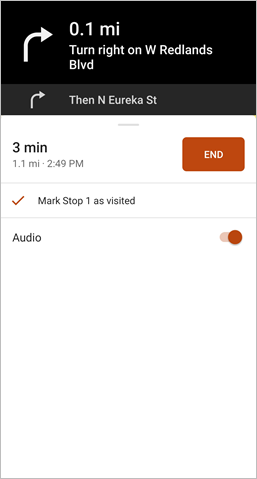
공유 경로 사용
기관 내의 그룹 또는 기관과 공유되어 있는 경로는 Navigator에 자동으로 다운로드됩니다. 모바일 작업자는 이용 가능한 경로를 검색, 선택, 사용할 수 있습니다.
Navigator에서 다음을 수행하여 공유 경로를 사용합니다:
- Navigator를 열고 sign in합니다.
- 맵이 아직 열려 있지 않으면 맵 목록으로 이동한 다음 맵을 눌러 열거나 다운로드합니다. 다운로드되고 나면 다시 맵을 눌러 엽니다.
비고:
이용 가능한 공유 경로는 Navigator에 열린 맵과 완전히 겹치는 경로입니다. 공유 경로를 검색하려면 데이터 연결이 필요합니다. 공유 경로를 갱신하려면 맵 또는 경로를 새로 고침하세요.
- 경로를 눌러 공유되어 있는 경로와 현재 맵에 사용할 수 있는 경로를 확인합니다. 검색
 을 사용하여 공유 경로를 검색할 수 있습니다. 공유 경로를 눌러 해당 경로를 맵에 나타나게 하고 패널에서 길찾기를 생성과 경로의 세부정보 옵션을 봅니다.
을 사용하여 공유 경로를 검색할 수 있습니다. 공유 경로를 눌러 해당 경로를 맵에 나타나게 하고 패널에서 길찾기를 생성과 경로의 세부정보 옵션을 봅니다. - 패널을 위로 밀고 다음 옵션을 사용하여 길 안내를 시작하거나 경로 세부정보를 확인합니다:
- 시작 - 공유 경로의 길 안내를 시작합니다.
- 세부정보 - 턴바이턴 길찾기 목록을 제공합니다.
- 경로를 시작할 준비가 되면 시작을 눌러 길 안내를 시작합니다.
길 안내 중에는 다음을 수행할 수 있습니다:
- 맵 이동 및 확대/축소 - 맵을 확대/축소하거나 이동하여 경로의 다른 부분을 볼 수 있습니다.
- 길 안내 일시 중지 - 종료를 누릅니다. 현재 맵으로 되돌아오며 경로 세부정보를 확인하거나 멈췄던 위치에서 경로를 재개할 수 있습니다. 패널을 종료하거나 Navigator를 종료하면 경로가 종료되며 재개할수 없습니다.
- 경유지를 방문함으로 표시 - 현재 경유지를 건너뛰고 다음 경유지를 향한 길 안내를 시작합니다.
- 오디오 설정 - 음성 안내를 켜거나 끕니다.